出力の手引きWeb
2009年11月05日 | InDesignに効果付きデータを配置(2) - 発生原理、解説
<2010年7月27日追記>
この問題はTrueflow側での対策が完了しています。
詳細は記事「2010年07月27日|7つの問題の対策、完了しました」を参照してください。
先ほどの記事「InDesignに効果付きデータを配置(1) - 発生条件、回避策」の続きです。
■発生原理
前の記事では、発生条件として、「特定の効果が使用された場合に発生する」となっていました。
しかし、これは表面的な条件であって、根本には「画像に不透明度0%が指定され、背面に透明オブジェクト+不透明オブジェクトが存在する」という条件があります。(UI表記としては「透明度」100%の方が分かりやすいと思いますが…)
例えば、ダッキーの画像を切り抜いて、Illustratorに配置して、通常の透明の不透明度0%に設定すると、消えてしまいます。
本来の期待される出力としては、消えたまま出力されるべきなのですが、実際には画像ボックスの形状で背面の透明オブジェクトが抜けてしまいます。この挙動が、今回の問題の根本原因です。
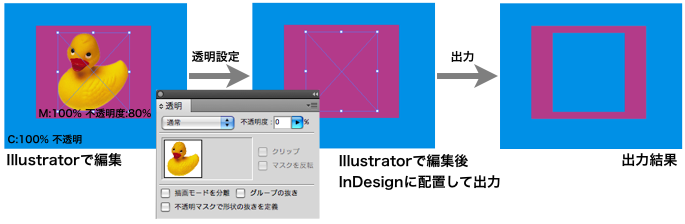
この場合は、画像全体が矩形で不透明度0%が指定されている事になり、この矩形で背面の透明オブジェクトが抜けています。
実際には、画像に通常の透明として不透明度0%を指定すると、全く消えてしまうので、あまりその様な指定が行われる事はないと言えるでしょう。
しかし、前の記事のサンプルにある「光彩(外側)」は実際に使用されることのある効果の1つです。
この「光彩(外側)」で付加される効果は、下図(左)の様な画像が透明で合成されます。この場合、画像に応じて透明度が変化するソフトマスク(SMask)で記述されます。
この様なSMaskが使用される場合、対象となる画像の一部に対して、不透明度0%の指定になります。このサンプルの場合、下図(右)のハッチングの部分が不透明度0%の領域になります。
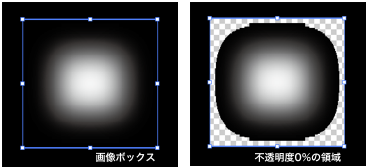
ここで先ほどと同じ様に、この不透明度0%の領域を前の記事のサンプルの画像に適応すると、同様にその領域の背面の透明オブジェクトが抜け、同じ原理で発生していることが説明できます。
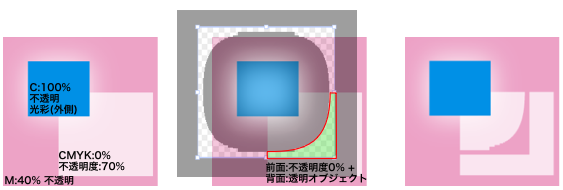
■回避方法について
おもてには見えない発生条件がもう一つあります。
この条件が合致しないと今回の問題は発生せず、正常に処理できます。
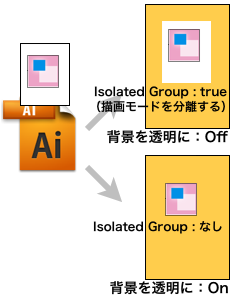 この問題は、IllustratorのデータからそのままPDF出力した場合は発生せず、InDesignに配置した場合にのみ発生します。
この問題は、IllustratorのデータからそのままPDF出力した場合は発生せず、InDesignに配置した場合にのみ発生します。
配置された場合、PDFの記述にはどの様な変化があるのでしょう?
これは、InDesignにIllustratorネイティブを配置する際の「背景を透明に」の設定がOffの場合には、PDF上にそのIllustratorデータ全体に対してのグループキーとして、「描画モードを分離」(Isolated Group)がtrueに設定されます。
本来であれば、このIllustratorデータ全体に対して、「描画モードを分離」することにより、背面のInDesignオブジェクトの影響を受けることなく、Illustratorの描画部品にのみ影響する透明グループとして処理されることにより、背景を不透明として処理することができるのですが、この処理の誤動作がもう一つの発生条件になっているようです。
回避策として有効である、この「背景を透明に」の設定がOnの場合は、Illustratorデータ自体がグループ化されず、出力されるPDF上では、あたかもInDesignのオブジェクトの様に記述されます。だからといって、InDesign上で編集できるわけではなく、あくまでも出力PDF上での記述の話です。
つまり、グループ化さえされていないので、このIllustratorデータに対するIsolated Groupの記述も存在しないことになり、今回の問題は回避できることになります。
■最後に
今回の問題は、全ての条件が完全に解明されたわけではありません。最終的には今回の条件に該当するデータのカンプ出力をTrueflowを用いて、事前確認を行って頂く事を推奨いたします。
この件に関して、新しい情報が分かり次第、このサイトからお知らせいたします。





